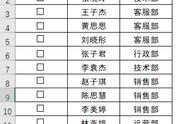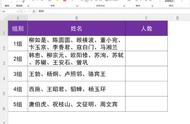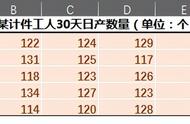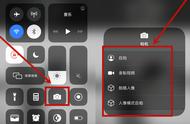功能描述:学生选修课程结束后,统计每门课程被选择的总人数。
原数据样式:

如上表所示,使用COUNTIF函数统计每门课程被选择的总人数。
计算公式为:=COUNTIF(B2:B13,D2)
图例:

公式详解:第一个参数:条件区域,第二个参数:判断条件。原理:从条件区域中,选择和条件相同的内容,然后统计个数。

最终结果:在下拉进行批量计算前,要先把参数中的条件区域改成绝对引用后才可以进行下拉批量计算。否则,公式中的参数选择区域会随着下拉进行相应变动。修改后公式为:=COUNTIF($B$2:$B$13,D2)

拓展:公式中的第二个参数,可以选择数字或文本,若选择文本时,要用""括起来。比如:=COUNTIF(B2:B13,"中国语言文学");=COUNTIF(B2:B13,"")里面什么都不填,默认是空,即统计未选课程的人数。
,